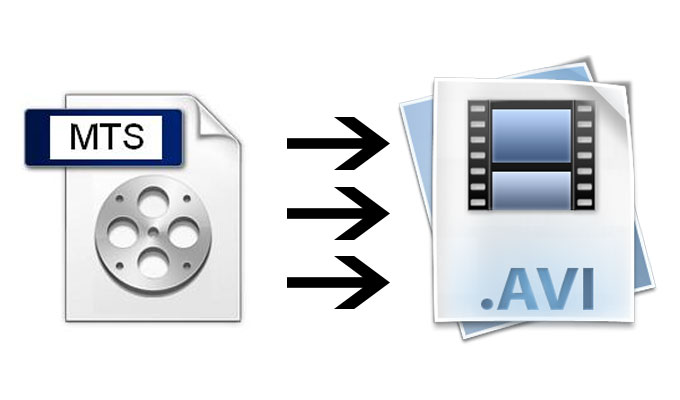 AVCHD(Advanced Video Coding High Definition)の拡張子として、MTSは最高な画質を持つ故に、HDビデオの専門録画デバイスに多く使われています。しかし、画質が良いと引き換えに、この形式のファイルはいつもハードドライブのスペースを多く占めています。なので、スペックが普通のパソコンでMTSビデオを編集したら、パソコンが重くなるかもしれません。或いは、フリーズする可能性もあります。AVIは良い画質を保てると同時に、映像と音声の同調も高いので、MTSファイルの代替形式として使えます。MTSをAVIに変換するには、以下の内容で紹介するいくつかのプログラムを参考してください。それらを自分で確認し、一番気に入りのを選べばいいです。なお、MP4に変換したい方はMTSをMP4に変換する方法という記事を参照してください。
AVCHD(Advanced Video Coding High Definition)の拡張子として、MTSは最高な画質を持つ故に、HDビデオの専門録画デバイスに多く使われています。しかし、画質が良いと引き換えに、この形式のファイルはいつもハードドライブのスペースを多く占めています。なので、スペックが普通のパソコンでMTSビデオを編集したら、パソコンが重くなるかもしれません。或いは、フリーズする可能性もあります。AVIは良い画質を保てると同時に、映像と音声の同調も高いので、MTSファイルの代替形式として使えます。MTSをAVIに変換するには、以下の内容で紹介するいくつかのプログラムを参考してください。それらを自分で確認し、一番気に入りのを選べばいいです。なお、MP4に変換したい方はMTSをMP4に変換する方法という記事を参照してください。
MTS動画をオンライン変換
現在、ウェブページで直接変換を行えるオンラインコンバータがたくさんあります。お使いのパソコンにいかなるプログラムもインストール不要なので、メディアファイルを変換したい時には実に便利に利用できます。以下が詳しい情報です。
i
Apowersoftフリーオンライン動画兼音声変換ソフト
最初に紹介するMTSをAVIに変換できるソフトは「Apowersoftフリーオンライン動画兼音声変換ソフト」です。これはウェブベースのフリーツールであり、MP3、WMA、AVI、MP4、WMVなど変換できる音声・動画形式がたくさんあります。そして、このソフトには、解像度の変更、ビデオクリップのトリミング、チャンネルとビットレートの調整などができる便利なエディターも搭載されています。その使い方については、以下のガイドをご覧ください。
- そのウェブサイトにアクセスし、「ファイルを選択して起動」ボタンをクリックし、MTSファイルをロードします。
- 初めて使用する場合は、起動ツールのダウンロードが必要です。「起動ツールをダウンロード」ボタンをクリックし、表示されるアニメーションに従い操作すればいいです。
- 形式に「AVI」を出力形式として選びます。
- 「変換」ボタンをクリックし、好きな保存フォルダーを指定し、開始させます。
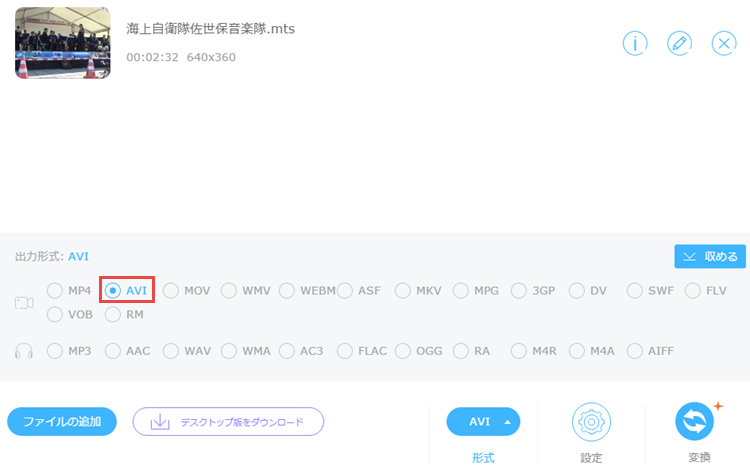
ii
Zamzar
MTSをAVIに変換するために、Zamzarという有名なオンライン変換プログラムを使ってもいいです。多くのメディアファイルを識別することが可能で、それらを画像、動画や音声など、様々なファイル形式に変換することもできます。変換する前に、変換したファイルをもらうためにEメールアドレスを提供しなければならないことに注意してください。このツールを使うには、以下の通りに従えばいいです。
- このプログラムのサイトにアクセスします。
- 「Choose Files」(ファイルを選択)をクリックし、変換したいMTSファイルをアップロードします。
- フォーマットのメニューをドロップダウンし、「AVI」を出力フォーマットとして選びます。
- Step 3(ステップ3)のブランクにあなたのEメールアドレスを入力します。
- 「Convert」(変換)ボタンをクリックし、開始させます。
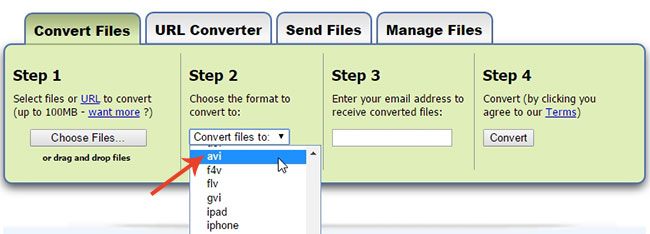
オンラインツールはネットワークの調子が悪い場合、不安定になるかもしれないことに注意してください。実際、変換にZamzarを使ったらかなり時間がかかります。プログラムが変換を行い、そしてその出力ファイルをあなたにメールで届けるには長い時間が必要です。その代わりに、上級の機能がより多く搭載されたデスクトップソフトウェアを利用した方がいいと思います。
MTS変換にぴったりのデスクトップアプリケーション
Apowersoft動画変換マスターはメディアファイル変換の専門プログラムです。オーディオ・ビデオファイルを品質を損失することなく、MP3、AAC、FLAC、WAV、MP4、AVIやWMVなど、様々なフォーマットに変換できる上級のトランスコーダを搭載しています。そのほか、内蔵のエディターでメディアファイルを簡単に編集することも可能です。例えば、トリミング、クロッピング、視覚効果の調整、透かしと字幕の追加などができます。更に、このプログラムには動画ダウンロードツール、画面録画ツールとフォトムービー作成ツールという実用的な機能も備えています。MTSをAVIに変換する方法は、下記の手順を参照してください。
- 動画変換マスターをお使いのパソコンにダウンロードし、インストールします。
- ソフトを立ち上げ、「ファイルを追加」をクリックし、MTSファイルをプログラムにインポートします。
- 「出力フォーマット」のドロップアップメニューを開き、「AVI」を選択します。
- フォルダーアイコンをクリックし、出力フォルダーを指定します。
- 「変換」ボタンをクリックし、変換を開始させます。タスクはすぐ終わります。
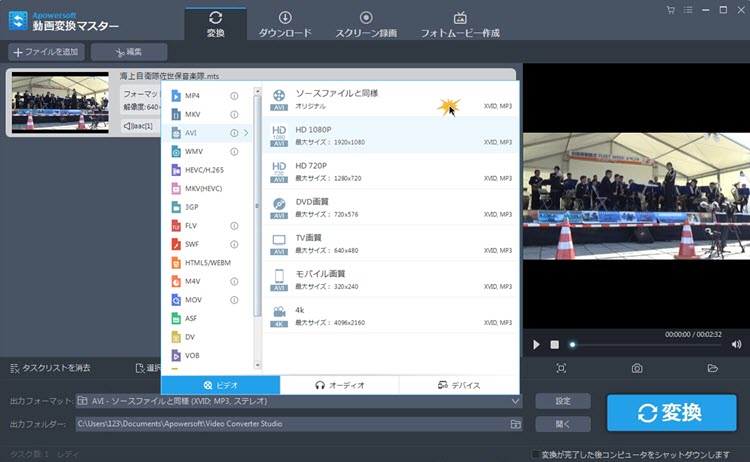
裏技-ファイルサイズを縮小
このソフトでMTSをAVIに変換できる他に、好きなようにファイルサイズを限定することもできます。このコンバータには出力ファイルサイズをカスタマイズするという便利な機能があります。パソコンのディスクスペースが不足の場合、このツールは非常に役立てることが分かるでしょう。
ファイルサイズを小さくするには、ただタスクリストの「サイズ」ボタンをクリックし、ポップアップウィンドウにファイルサイズを入力するだけでいいです。その次は、「変換」ボタンをクリックすればタスクが開始されます。
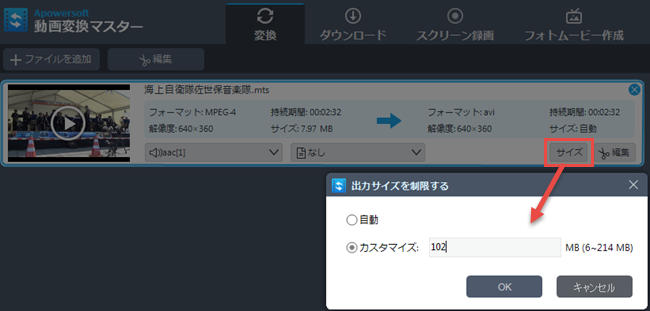
結論
以上のMTSをAVIに変換するコンバータは全部フォーマット変換に最高なツールです。どれが一番だといえば、Apowersoft動画変換マスターが個人的に最もおすすめのソフトです。動画変換マスターには、上級の機能や追加の実用機能がいっぱい搭載され、メディアファイルを変換・編集している時に、更なる可能性を生み出せますから。


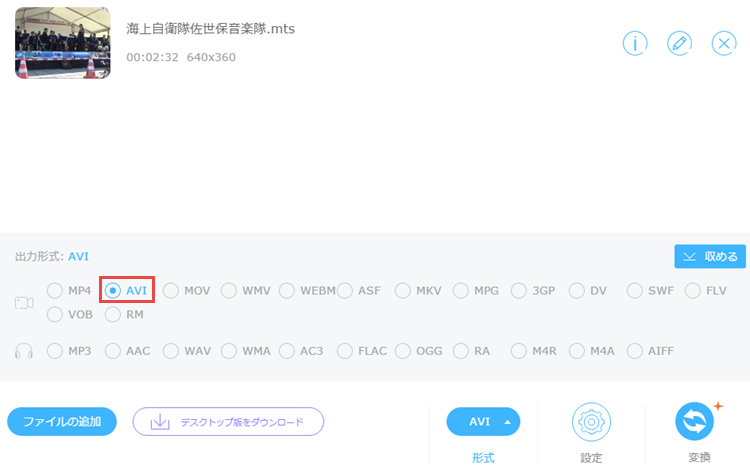
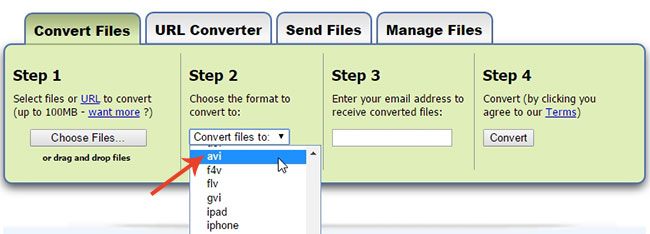
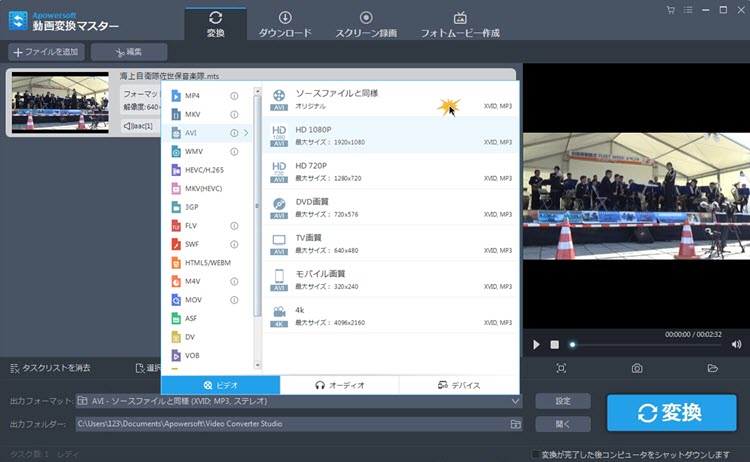

コメントを書く